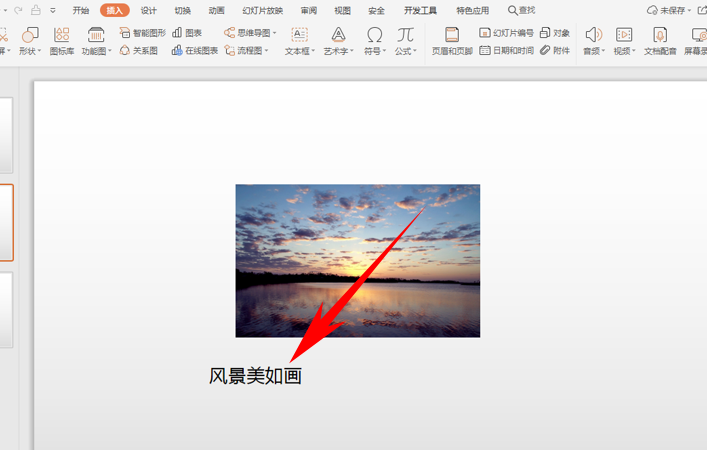本教程适用版本:WPS 365 点击免费使用
在利用PPT演示文稿制作幻灯片的过程当中,插入图片与文字使得幻灯片图文并茂,那么当图片与文字同时存在时,如何快速将两项进行一键对齐操作呢,非常简单,今天小编就来教大家如何快速对齐 PPT 中的图片文字的方法,一起来学习一下吧。
首先,在幻灯片当中插入图片与文字,如下图所示:
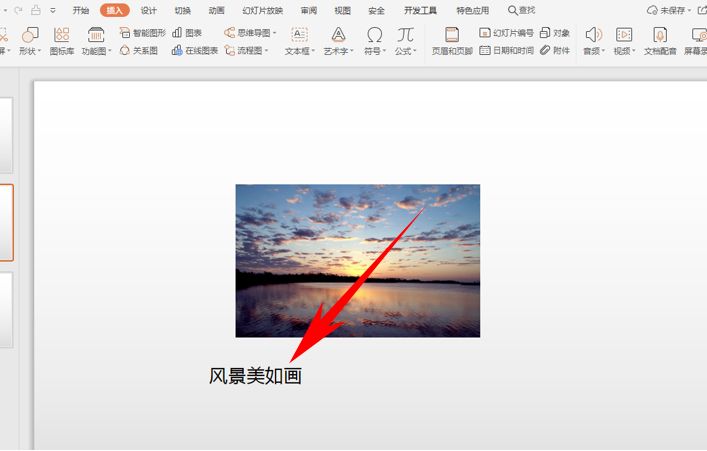 >>免费升级到企业版,赠超大存储空间
按住Ctrl键,选中两项内容,单击工具栏【绘图工具】下的【对齐】:
>>免费升级到企业版,赠超大存储空间
按住Ctrl键,选中两项内容,单击工具栏【绘图工具】下的【对齐】:
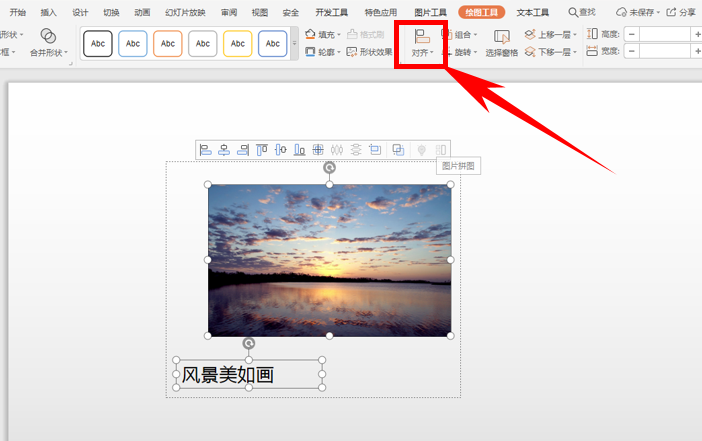 >>免费升级到企业版,赠超大存储空间
在【对齐】的下拉菜单下,选择水平居中,如下图所示:
>>免费升级到企业版,赠超大存储空间
在【对齐】的下拉菜单下,选择水平居中,如下图所示:
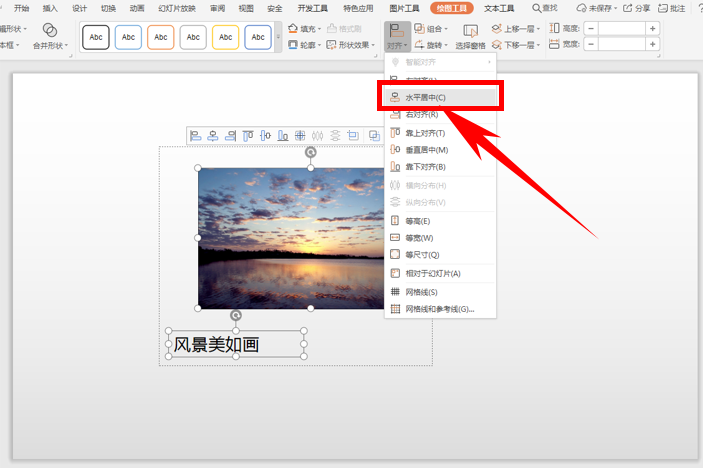 >>免费升级到企业版,赠超大存储空间
可以看到图片与文字就一键对齐完毕了,文字居中与图片显示:
>>免费升级到企业版,赠超大存储空间
可以看到图片与文字就一键对齐完毕了,文字居中与图片显示:
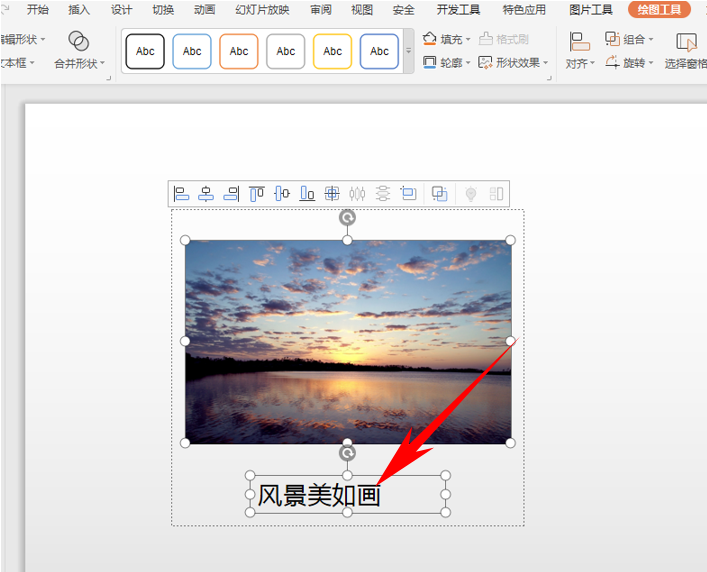 >>免费升级到企业版,赠超大存储空间
也可以在【对齐】的下拉菜单下,选择垂直居中,可以看到文字就垂直居中与图片显示了,如下图所示:
>>免费升级到企业版,赠超大存储空间
也可以在【对齐】的下拉菜单下,选择垂直居中,可以看到文字就垂直居中与图片显示了,如下图所示:
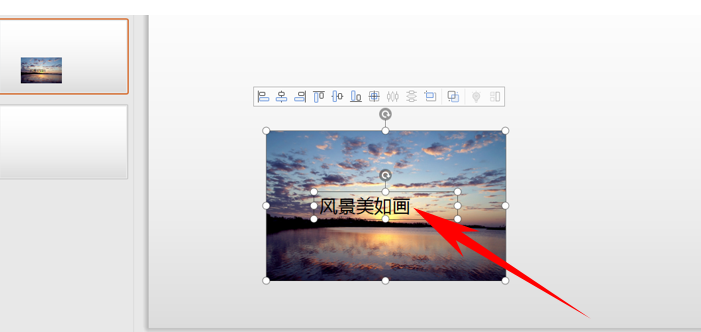 >>免费升级到企业版,赠超大存储空间
那么,在PPT演示文稿当中,如何快速对齐 PPT 中图片文字的方法,是不是非常简单呢,你学会了吗?
>>免费升级到企业版,赠超大存储空间
那么,在PPT演示文稿当中,如何快速对齐 PPT 中图片文字的方法,是不是非常简单呢,你学会了吗?

声明:
本站所有文章,如无特殊说明或标注,均为本站原创发布。任何个人或组织,在未征得本站同意时,禁止复制、盗用、采集、发布本站内容到任何网站、书籍等各类媒体平台。如若本站内容侵犯了原著者的合法权益,可联系我们进行处理。